- Bölüm 1: Bir iPhone'da Apple Kimliğinden Çıkış Yapmanın Varsayılan Yöntemi
- Bölüm 2: Parola olmadan iCloud'dan Apple Kimliğinden Nasıl Çıkış Yapılır
- Bölüm 3: Doğrulama ile Parola Olmadan Apple Kimliğinden Nasıl Çıkış Yapılır
- Bölüm 4: Apple Kimliğinden Parola Olmadan Çıkış Yapmanın Etkin Yöntemi
- Bölüm 5: iPhone'dan Apple Kimliğinden Çıkış Yapma Hakkında SSS
Apple kimliğinin kilidini açın, ekran şifresini kaldırın, ekran zamanını atlayın.
- Apple kimliğinin kilidini aç
- İCloud Etkinleştirme Kilidi'ni atla
- Doulci iCloud Kilit Açma Aracı
- Fabrika kilidini iphone
- İPhone Parolasını Atla
- İPhone Parolasını Sıfırla
- Apple kimliğinin kilidini aç
- İPhone 8 / 8Plus'ın kilidini açın
- iCloud Kilidini Kaldırma
- iCloud Deluxe'ün Kilidini Açın
- iPhone Kilit Ekranı
- İPad'in kilidini aç
- İPhone SE'nin kilidini açın
- Tmobile iPhone'un kilidini açın
- Apple Kimliği Parolasını Kaldır
Bir iPhone/iPad'de Apple Kimliğinden Çıkış Yapmak için 4 Etkili Yöntem
 Tarafından güncellendi Lisa Ou / 20 Ocak 2021 16:30
Tarafından güncellendi Lisa Ou / 20 Ocak 2021 16:30Farklı senaryolar için, özellikle parola mevcut olmadığında, iPhone'unuzdaki Apple Kimliğinden tamamen nasıl çıkış yapılır? Apple Kimliği, iTunes'da alışveriş yapmak, hizmetleri kullanmak veya uygulamaları indirmek için önemli bir kimliktir. Parolasız yöntemler bir yana, Apple kimliğinden çıkış yapmak için bazı kısıtlamalar olmasının nedeni budur. İster Apple Kimliği için bir parolanız olsun, ister Apple Kimliğinden çıkmaya zorlamanız gerekiyorsa, işte bilmeniz gereken 4 etkili yöntem.
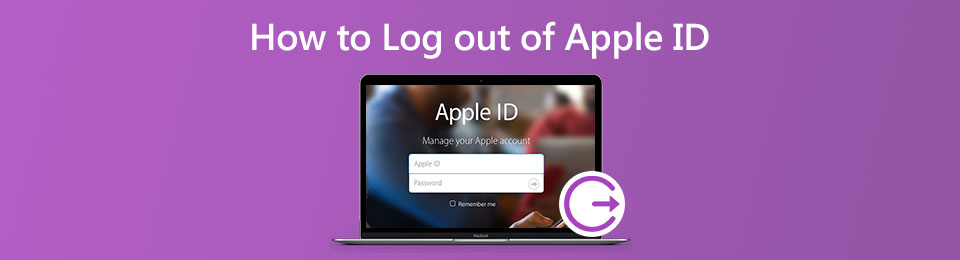

Rehber Listesi
- Bölüm 1: Bir iPhone'da Apple Kimliğinden Çıkış Yapmanın Varsayılan Yöntemi
- Bölüm 2: Parola olmadan iCloud'dan Apple Kimliğinden Nasıl Çıkış Yapılır
- Bölüm 3: Doğrulama ile Parola Olmadan Apple Kimliğinden Nasıl Çıkış Yapılır
- Bölüm 4: Apple Kimliğinden Parola Olmadan Çıkış Yapmanın Etkin Yöntemi
- Bölüm 5: iPhone'dan Apple Kimliğinden Çıkış Yapma Hakkında SSS
1. iPhone'da Apple Kimliğinden Çıkış Yapmanın Varsayılan Yöntemi
Apple Kimliği App Store, iMessage ve FaceTime ile ilişkili olduğundan, iPhone'unuzda Apple Kimliğinizden çıkış yaptığınızda, yukarıdaki uygulamalarla ilgili tüm belgeler ve veriler de iPhone'dan silinecektir. Apple Kimliği parolanız varsa, iPhone 12 / XR / XS / X'inizde Apple kimliğinden çıkış yapma adımlarını takip edebilirsiniz.
1. AdımTıkla Ayarlar iPhone'daki uygulama. İPhone'unuzdaki ilgili ayarları yönetmenizi sağlayan üst menüden Apple Kimliği olarak adınızı seçin ve tıklayın.
2. AdımMenünün en altına gidin ve Oturumu buton. Ardından Apple Kimliği parolanızı girebilir ve Kapalı konuma iPhone'da Apple kimliğinden çıkış yapma seçeneği.
3. AdımBundan sonra, iPhone'unuzda bir kopyasını saklamak istediğiniz verileri açabilirsiniz. Ardından Oturumu iCloud'dan çıkış yapmak istediğinizi onaylamak için düğmesine basın.
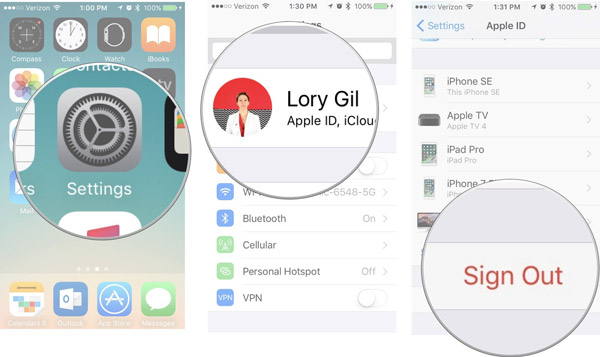
FoneLab iPhone ekranının kilidini açmanıza yardımcı olur, Apple Kimliğini veya şifresini kaldırır, Ekran süresini veya kısıtlama şifresini saniyeler içinde kaldırır.
- İPhone ekranının kilidini açmanıza yardımcı olur.
- Apple Kimliğini veya parolasını kaldırır.
- Ekran süresini veya kısıtlama şifresini saniyeler içinde kaldırın.
2. iCloud'dan Parola olmadan Apple Kimliğinden Nasıl Çıkış Yapılır
İPhone'unuzdan eski bir Apple Kimliğinden çıkış yapmanız gerektiğinde, tüm aygıtlar için hesaptan çıkış yapmaya zorlamak için iCloud hesabına gidebilirsiniz. Eski Apple Kimliğinizden çıkış yapmanızı ve parola olmadan iCloud hesabından yenisine geçmenizi sağlar.
1. AdımGit Ayarlar iPhone'unuzda aşağı kaydırın ve iCloud seçeneği. Parolayı girmeniz istendiğinde, rastgele bir sayı girin ve ardından tamam Sağ üst köşede
2. AdımYanlış parola için bir mesaj olduğunda, mesajı yok sayabilir ve OK buton. Ardından İptal etmek açıklamayı kaldırmak için iCloud penceresine dönmek için düğmesine basın.
3. AdımGeri döndüğünüzde iCloud seçeneği Ayarlar uygulaması, içindeki tüm içeriği silebilirsiniz. Açıklama seçeneği. Bundan sonra, tamam İşlemi onaylamak için düğmesine basın.
4. Adımsonra IPhone'umu Bul seçeneği otomatik olarak kapatılacaktır. Ekranın alt kısmına kaydırabilir ve Hesabı sil seçeneği. İPhone'dan iCloud ID'den çıkış yapacaktır.
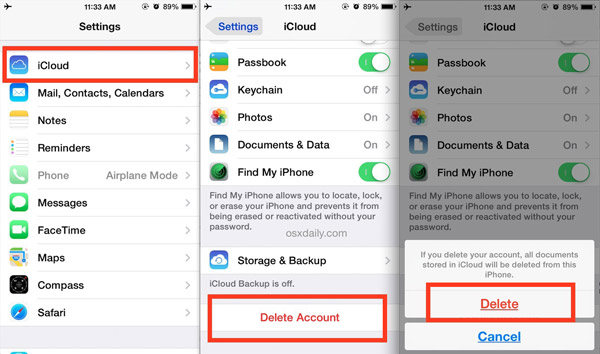
3. Doğrulama yoluyla Parola olmadan Apple Kimliğinden Nasıl Çıkış Yapılır
Unutulmuş bir Apple Kimliğinden çıkış yapmanız gerekirse, orijinal e-posta adresi aracılığıyla yeni bir parola için doğrulama e-postasını alabilirsiniz. Apple Kimliği parolasını geri almak için orijinal e-postayı, güvenlik sorusunu veya diğer ilgili bilgileri hatırladığınızdan emin olun.
1. AdımMyCAD'de yazılım Güncelleme ye git https://appleid.apple.com Apple Kimliği hesabına giriş yapmak için. Bundan sonra, Şifre Değiştir seçeneği. Seçin Unutulmuş Apple Kimliği Apple Kimliğinizi unuttuysanız bağlantı.
2. AdımApple Kimliğinizi girdikten sonra güvenlik istemi sorusunu yanıtlama, e-posta doğrulamasını kullanma veya parolayı kullanma gibi 3 yöntemle parolanızı sıfırlayabilirsiniz. İki adım doğrulama.
3. AdımApple Kimliği doğrulamasından çıkış yapamıyorsanız, Apple Destek'ten fatura, makbuz, kutu, garanti kartı vb. Gibi uygun satın alma kanıtı ile yardım isteyebilirsiniz. Daha sonra Apple Kimliğinizden iPhone.
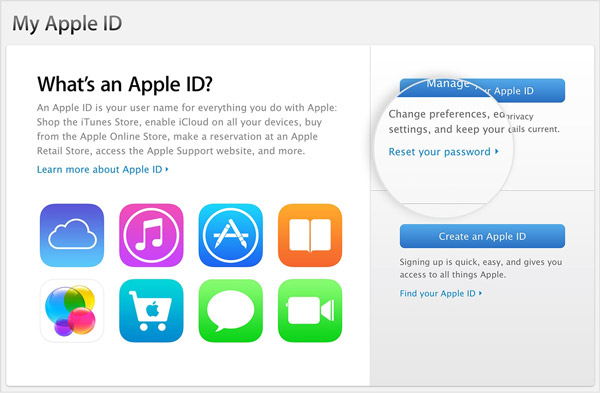
4. Apple Kimliğinden Parola Olmadan Çıkış Yapmanın Etkin Yöntemi
FoneLab iOS Kilit Açıcı iPhone'da, özellikle iPhone geri yüklenirken herhangi bir kısıtlama olmaksızın Apple ID oturumunu kapatmak için etkili bir yöntemdir. Ayrıca, Apple aygıtlarının parolasını silmenize ve veri kaybetmeden Ekran Süresi kısıtlama parolasını atlamanıza olanak tanır.
- Parola veya başka bir kısıtlama olmaksızın Apple Kimliğinizi kaldırın ve oturumunuzu kapatın.
- 4 basamaklı, 6 basamaklı, Dokunmatik Kimlik ve Yüz Kimliği'nden ekran şifresinin kilidini açın.
- Apple cihazlarının şifresini silin ve kilitli iOS cihazlarına girin.
- iPhone 15/15 Plus/15 Pro/15 Pro Max, iPhone 14/14 Pro/14 Pro Max, iPhone 13/12 Pro/12 mini, iPad 2019 ve önceki sürümlerle uyumludur.
1. AdımApple ID temizleyiciyi indirip yükleyin, programı bilgisayarınızda başlatabilirsiniz. Seç Apple kimliğini kaldır seçeneğini belirleyin ve iPhone'u bilgisayarınıza orijinal USB kablosuyla bağlayın.

2. AdımİPhone'unuza geri dönün ve Güven ekran şifresini girmek için iPhone'unuzdaki seçeneğini seçin. Önceden iPhone'un tüm ayarları ve içeriği için de bir yedeğiniz olmalıdır.

3. AdımTıkla Başlama iPhone'da Apple Kimliği için tamamen çıkış yapmak için düğmesine basın. Eğer IPhone'umu Bul seçeneği iPhone'unuzda zaten etkinse, kontrol etmelisiniz. Tüm Ayarları Sıfırla önceden tüm ayarları kaldırmak için.

Not: iPhone'unuzdaki Apple Kimliğinizden çıkış yaptığınızda, tüm içerik ve ayarlar da kaldırılacaktır. İPhone'u bilgisayara bağlamanız için ekran kilidi şifresi istenecektir.
5. iPhone'dan Apple Kimliğinden Çıkış Yapmayla İlgili SSS
Apple Kimliğimden Çıkış Yaparsam Ne Olur?
İPhone'da Apple Kimliğinden çıkış yapmak, cihazda orijinal olarak depolanan verileri silmez. Yalnızca iCloud'dan gelen kopyaları temizlemeyi amaçlamaktadır. Dahası, iCloud size yerel kopyaları silmeniz gerekip gerekmediğini soracaktır. Bir Apple Kimliğini kaldırmanız sizin için güvenli olmalıdır.
Apple Kimliğimde Hangi Aygıtların Olduğunu Nasıl Anlarım?
Apple Kimliği hesap sayfanızın Aygıtlar bölümünden, şu anda Apple Kimliğinizle giriş yapmış olduğunuz aygıtları görebilirsiniz. Apple Kimliği hesap sayfanıza giriş yapın, ardından Aygıtlar listesine gidin. Ayrıntıları Görüntüle seçeneğini de tıklayabilir ve güvenlik sorularınızı cevaplayabilirsiniz.
Kısıtlamalar Nedeniyle Oturumu Kapatılamaz Ne Anlama Gelir?
Kısıtlamalar nedeniyle Oturumu Kapatmanın Kullanılamadığını belirten bir mesaj olduğunda, iPhone'unuzda etkinleştirilen ekran süresi kısıtlamaları ve sınırları veya aile paylaşım düzenleyicisinin aygıtı aracılığıyla etkinleştirilen ekran süresi sınırları nedeniyle Apple Kimliği oturumunuzu kapatamazsınız.
Sonuç
İPhone'unuzda Apple ID oturumunuzu kapatmanız gerektiğinde, makaleden en iyi 4 yöntem hakkında daha fazla bilgi edinebilirsiniz. Apple Kimliğinden doğrudan bir parolayla çıkış yapabilir veya hesaptan çıkış yapmak için parolayı geri alabilirsiniz. Ancak Apple ID'den tamamen parola olmadan çıkış yapmanız gerekiyorsa, FoneLab iOS Unlocker, göz önünde bulundurabileceğiniz nihai çözüm olmalıdır.
FoneLab iPhone ekranının kilidini açmanıza yardımcı olur, Apple Kimliğini veya şifresini kaldırır, Ekran süresini veya kısıtlama şifresini saniyeler içinde kaldırır.
- İPhone ekranının kilidini açmanıza yardımcı olur.
- Apple Kimliğini veya parolasını kaldırır.
- Ekran süresini veya kısıtlama şifresini saniyeler içinde kaldırın.
